Menjalankan presentasi sekarang ini bisa untuk digunakan dengan berbagai cara yang menarik agar bisa menjaga perhatian dari audiens. Salah satunya yaitu dengan menggunakan video agar presentasi yang dilakukan bisa menjadi lebih interaktif dan menarik.
Simak berbagai cara untuk bisa memasukkan video ke dalam file power point yang digunakan dalam presentasi.
Format Video yang Didukung
Berikut ini format file video yang didukung untuk power point diantaranya:
- File Windows Media atau asf.
- File Windows Video atau avi.
- File MP4 Video seperti mp4, m4a, atau m4v.
- File Film seperti mpg atau mpeg.
- Adobe Flash Media seperti swf.
- File Windows Media Video atau wmv.
Kenapa Video Tidak Bisa Ditampilkan di Power Point
Saat menampilkan presentasi yang dimiliki, terkadang perlu untuk menggunakan video sebagai bagian dari penjelasan materi yang lebih mudah. Akan tetapi, hal ini bisa jadi memiliki kendala tersendiri yang membuatnya menjadi sulit untuk dilakukan.
Simak penjelasan mengenai alasan tidak bisa diputar video tersebut.
1. Terkena Virus
Satu hal yang perlu untuk diperhatikan dengan baik saat menggunakan video yang dimasukkan ke dalam presentasi yaitu dengan memastikan bahwa sumber yang digunakan untuk mengunduh video merupakan yang terpercaya dan bukan situs yang mencurigakan.
Hal ini karena jika video diambil dari kedua jenis situs tersebut, maka besar kemungkinan video yang diunduh tersebut di dalamnya mengandung virus dan membuatnya menjadi tidak bisa diputar saat pelaksanaan presentasi dan bisa mengganggu kelancaran dari presentasi yang dilakukan tersebut.
Maka dari itu, penting untuk memperhatikan dengan baik mengenai seperti apa situs yang digunakan dalam mengunduh video sehingga bisa menjaga kualitas yang diberikan tersebut.
2. Corrupt
Alasan kedua yang bisa menjadi penyebab dari ketidakbisaan video untuk diputar saat melakukan presentasi yaitu file video yang digunakan sudah corrupt yang bisa juga diakibatkan dari berbagai hal yang melibatkan pembuatan dari video itu sendiri.
Misalnya seperti proses mengunduh yang tidak selesai dilakukan, file yang diunduh tersebut memang sudah rusak dari asalnya, dan lain sebagainya yang bisa membuat kerusakan dari file video yang digunakan dan membuatnya menjadi tidak bisa untuk diputar.
Perlu juga untuk diketahui bahwa file video yang sudah corrupt hanya bisa dilakukan pengunduhan ulang maupun pembuatan video kembali agar bisa digunakan dengan baik saat menjalankan presentasi tersebut.
3. Format File Video Tidak Didukung
Saat akan memasukkan video ke dalam file presentasi yang akan digunakan, penting juga untuk memastikan bahwa jenis format file yang akan digunakan sudah didukung dengan baik oleh power point tersebut.
Jika hal ini tidak dilakukan dan format file dari video memang tidak didukung, maka nantinya hal ini akan membuat video tersebut tidak bisa untuk dilakukan pemutaran dengan format yang ada dan perlu untuk menggunakan jenis yang lainnya agar bisa digunakan.
Biasanya jika format video yang digunakan tidak sesuai, maka power point akan memberikan peringatan untuk menggantinya dengan format yang sesuai atas yang digunakan software ini.
Bagaimana Cara Masukin Video ke Power Point
Agar bisa menggunakan video dengan tepat pada presentasi power point yang digunakan, maka perlu untuk memasukkannya dengan cara yang tepat pula. Terdapat beberapa pilihan yang bisa digunakan untuk memasukkan video tersebut dengan mudah seperti yang akan dibahas pada pembahasan berikut di bawah ini.
1. Menu Insert
Cara menggunakan menu insert yang ada diantaranya:
- Klik pada menu tab insert yang ada di bar.
- Pilih pada menu drop down dari video yang ada di sana.
- Pilih video on my pc atau online video sesuai dengan sumber yang dimiliki.
- Setelah itu tunggu sampai benar-benar berhasil untuk diunggah.
2. Menu This Device
Berikut ini salah satu cara yang bisa digunakan yaitu dengan menggunakan menu from a file yang terdapat pada power point. Ikuti langkah yang ada untuk menggunakan cara satu ini diantaranya yaitu:
- Pada bagian tab menu insert.
- Klik pada pilihan menu This Device. Lalu pilih salah satu folder misal folder download.
- Tunggu sampai muncul pilih mana salah satu video yang ingin untuk diunggah pada presentasi yang digunakan.
- Klik pada insert setelah yakin dengan video tersebut.
- Atur ukuran dari video yang ingin disampaikan pada presentasi yang ada dengan menarik bagian sudut-sudutnya.
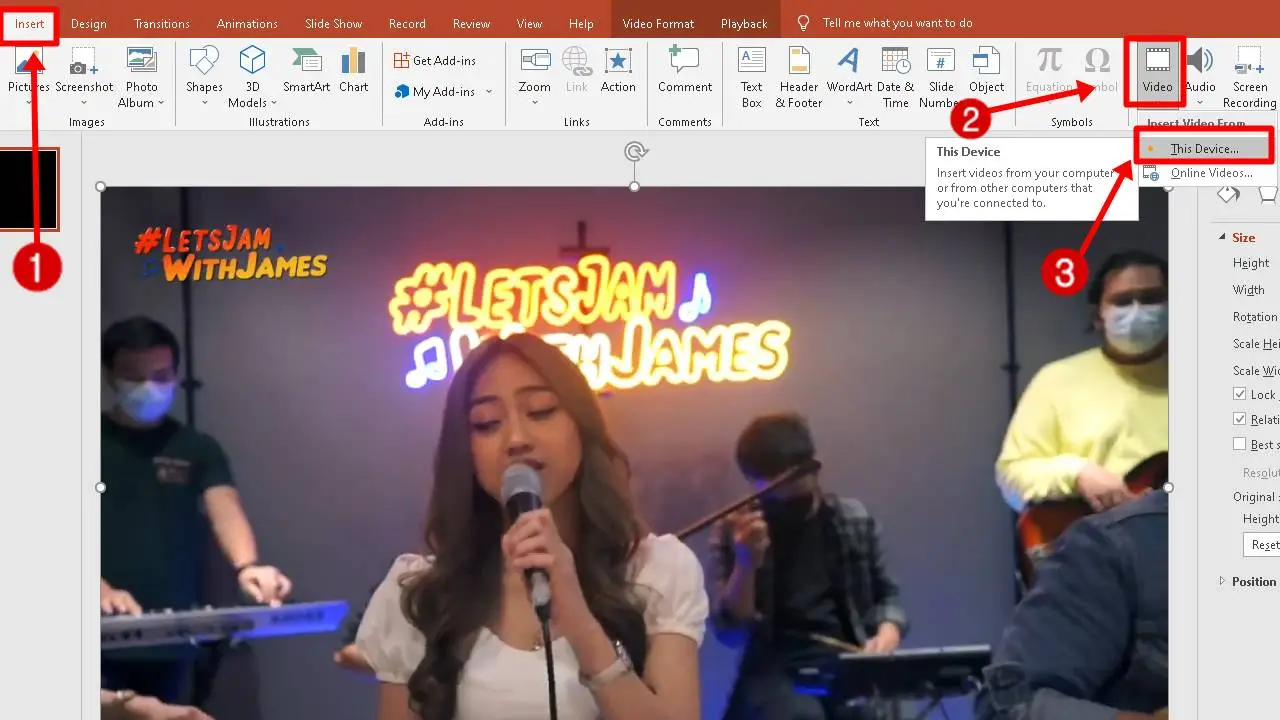
3. Menu YouTube
Berikut ini cara untuk menggunakan menu youtube agar bisa memutar video saat melakukan presentasi menggunakan power point diantaranya yaitu:
1. Pastikan bahwa komputer atau laptop yang digunakan sudah terhubung dengan koneksi internet yang cukup stabil sehingga bisa menggunakan menu youtube. 2. Pilih mana video dan channel youtube yang ingin digunakan pada presentasi. 3. Pilih url link sumber youtube yang di pilihan, tepatnya pada kotak url youtube yang ada pada sebelah atas.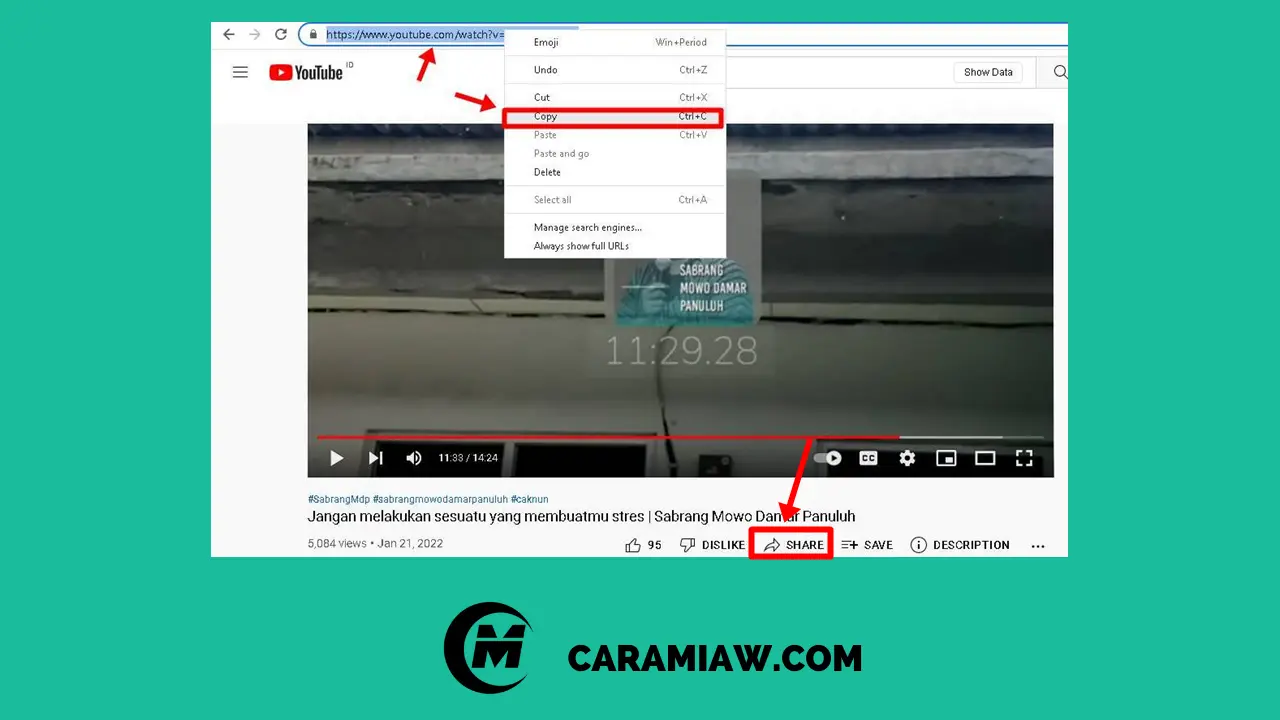
4. Salin dan copy link url youtube tadi 5. Setelah yakin, klik pada pilihan menu insert yang terletak di sebelah kanan bawah. 6. Buka Power Point > Tab menu Insert > Video (Pojok Kanan) > Online Videos 7. Tempel atau paste pada kotak address > Insert
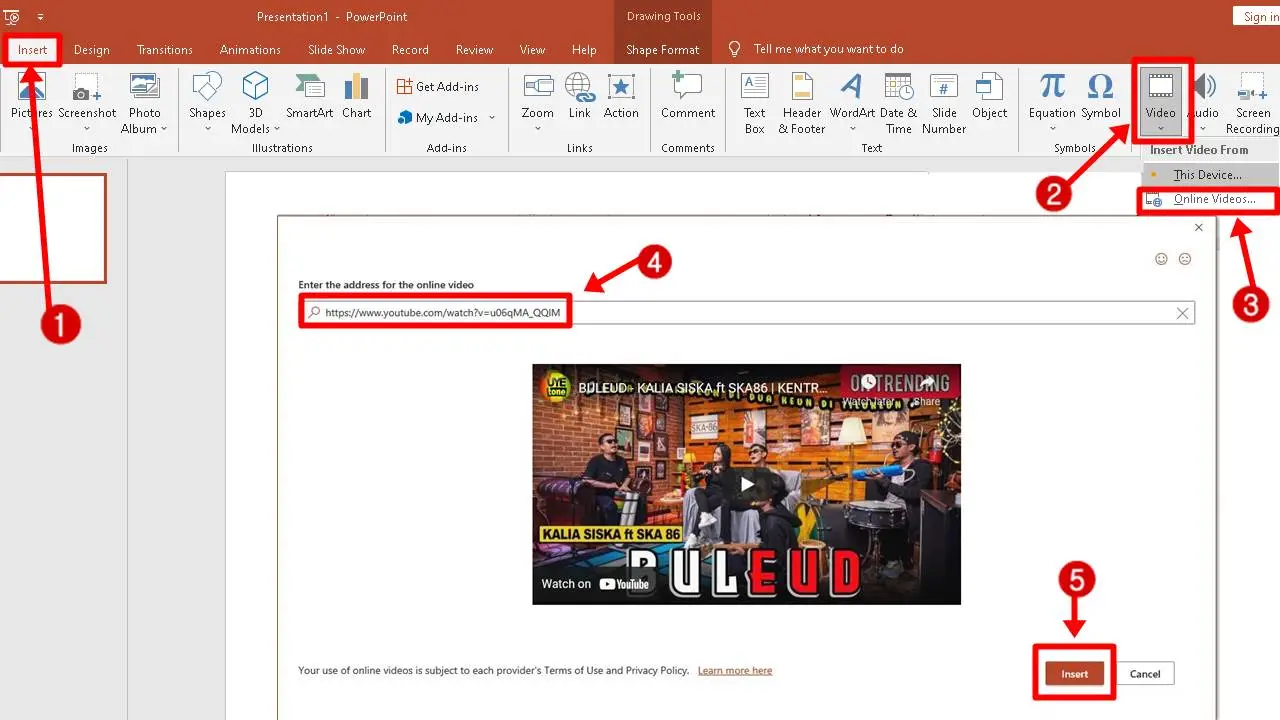
Pastikan pula bahwa PC yang digunakan saat presentasi memiliki koneksi internet sehingga bisa memutar video dengan lancar.
4. Menu From A Video Embed Code
Berikut ini langkah untuk memasukkan video dengan embed code diantaranya:
1. Pastikan terlebih dahulu sama seperti sebelumnya yaitu bahwa koneksi internet yang digunakan pada PC sudah tersambung dengan lancar. 2. Klik pada pilihan menu embed code, terutama untuk tombol paste embed code here yang ada di sebelah kanan. 3. Buka video yang ingin digunakan saat presentasi pada youtube. 4. Klik pada menu bagikan yang ada di sebelah bawah dari video youtube yang sudah dipilih. 5. Pada bagian bagikan klik, klik pada pilihan menu sematkan. 6. Salin embed code yang dibagikan dan masukkan ke dalam kolom yang ada pada layar menu power point.Baca juga :
| ✦ Cara Membuat Power Point Yang Menarik |
| ✦ Cara Membuat PPT Di Hp |
| ✦ Cara Penggunaan Power Point |
Video Online
Perlu untuk dipahami bahwa ada berbagai jenis video yang bisa disematkan pada file presentasi yang digunakan terdapat beberapa jenis video yang bisa untuk dipilih dan disesuaikan dengan kebutuhan yang dimiliki itu sendiri dengan baik.
Salah satunya yaitu dengan menggunakan video online yang terdapat di internet, terutama menggunakan youtube yang biasanya banyak dijadikan sebagai pilihan oleh para pelaksana dari presentasi itu sendiri karena dinilai lebih mudah jika dibandingkan dengan cara yang lainnya.
Satu hal yang perlu untuk dipastikan dengan baik yaitu bahwa perangkat PC yang digunakan memiliki jaringan internet yang stabil agar penggunaannya bisa menjadi semakin lancar.
Itu tadi merupakan penjelasan mengenai yang bisa dilakukan agar file video yang digunakan untuk presentasi bisa diputar dengan lancar. Pastikan bahwa format file yang digunakan dan cara memasukkannya sudah benar sehingga tidak ada masalah.
Hal ini akan membuat video bisa diputar dengan lancar saat melakukan presentasi sesuai dengan yang diinginkan.

